Midnight Fight Express non si avvia, continua a congelarsi e congelarsi

Midnight Fight Express è un moderno videogioco picchiaduro popolare tra i giocatori. Tuttavia, molti utenti si lamentano di non poter avviare il gioco. Alcuni addirittura sperimentano arresti anomali e blocchi all’avvio del gioco o nel mezzo del gioco. Se sei uno degli utenti interessati, questa guida ti aiuterà a risolvere l’avvio, gli arresti anomali, i blocchi e altri problemi di prestazioni in Midnight Fight Express.
Midnight Fight Express non si avvia si blocca e si blocca costantemente
Se Midnight Fight Express non si avvia sul tuo PC o Xbox Game Pass o continua a bloccarsi o bloccarsi all’avvio o a metà, puoi utilizzare le seguenti soluzioni per risolvere questi problemi:
- Verificare i requisiti di sistema consigliati.
- Esegui Midnight Fight Express come amministratore.
- Controlla i file di gioco.
- Assicurati che il tuo Windows sia aggiornato.
- Aggiorna i tuoi driver grafici.
- Aggiornamento di Midnight Fight Express.
- Assicurati che la data e l’ora siano impostate correttamente.
- Aggiorna/installa i ridistribuibili di Microsoft Visual C++.
- Consenti Midnight Fight Express attraverso il tuo firewall o antivirus.
- Disabilita o chiudi le applicazioni in sovrimpressione.
- Abbassa le impostazioni nel gioco.
- Reinstalla i servizi di gioco Microsoft.
1] Verifica i requisiti di sistema consigliati
Prima di tutto, devi assicurarti che il tuo PC soddisfi i requisiti minimi di sistema per giocare a Midnight Fight Express. Non inizierà se non saranno soddisfatti i requisiti minimi. Potrebbe anche bloccarsi o bloccarsi e non funzionare correttamente. Quindi, controlla i requisiti di sistema minimi e consigliati prima di procedere con i metodi di risoluzione dei problemi avanzati.
- Sistema operativo: Windows 11/10/8/7 o successivo
- Processore: Intel Core i5-4670K (4*3400) o equivalente
- Memoria: 8 GB di RAM
- Grafica: GeForce GTX 660 (2048 VRAM) o equivalente
- Memoria: 7 GB di spazio libero
Se stai ancora affrontando gli stessi problemi di avvio, arresto anomalo e blocco con Midnight Fight Express, puoi passare alle seguenti possibili soluzioni per risolvere i problemi.
2] Esegui Midnight Fight Express come amministratore.
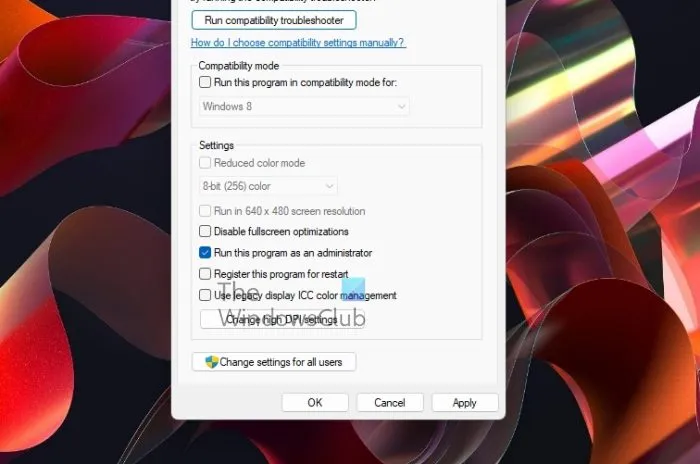
I problemi di avvio possono essere risolti semplicemente eseguendo il gioco o l’app con diritti di amministratore. Il gioco potrebbe non aprirsi o funzionare male a causa della mancanza di diritti di amministratore per eseguire il gioco. Quindi, se lo scenario è applicabile, puoi provare a eseguire Midnight Fight Express come amministratore e vedere se il problema è scomparso. Basta fare clic con il pulsante destro del mouse sul collegamento Midnight Fight Express sul desktop e selezionare l’opzione Esegui come amministratore. Se il problema viene risolto, puoi eseguire Midnight Fight Express come amministratore seguendo questi passaggi:
- Innanzitutto, apri Steam e vai alla libreria.
- Ora fai clic con il pulsante destro del mouse su Midnight Fight Express, seleziona l’opzione Proprietà e vai alla scheda FILE LOCALI.
- Quindi fai clic sul pulsante Sfoglia file locali per aprire la directory di installazione di Midnight Fight Express sul tuo PC.
- Successivamente, fai clic con il pulsante destro del mouse sull’eseguibile principale del gioco e seleziona Proprietà dal menu di scelta rapida.
- Ora vai alla scheda Compatibilità e seleziona Esegui questo programma come amministratore .
- Infine, fai clic sul pulsante Applica > OK per salvare le nuove impostazioni.
Se utilizzi Xbox Game Pass , puoi seguire questi passaggi per eseguire Midnight Fight Express come amministratore:
- Innanzitutto, apri l’app di gioco Xbox e trova Midnight Fight Express nel pannello di sinistra.
- Ora, fai clic con il pulsante destro del mouse sul gioco e seleziona l’ opzione Crea un collegamento sul desktop.
- Successivamente, vai sul desktop e fai clic con il pulsante destro del mouse sul collegamento Midnight Fight Express che hai appena creato.
- Quindi fai clic su “Esegui come amministratore”.
3] Controlla i file di gioco
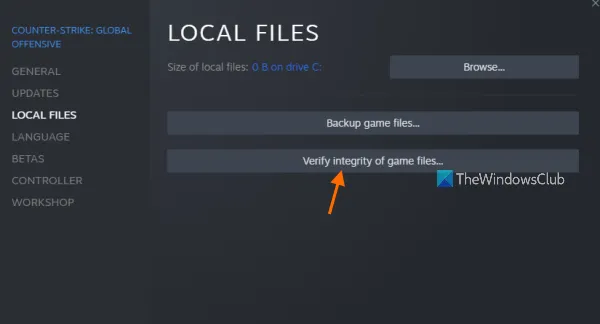
Potresti riscontrare problemi di avvio, blocco e arresto anomalo con Midnight Fight Express se i suoi file di gioco sono danneggiati o corrotti. I file di gioco infetti e danneggiati causano molti problemi di prestazioni e vari errori. Per evitare tali problemi, devi assicurarti che i file di gioco di Midnight Fight Express siano puliti e aggiornati.
Gli utenti di Steam possono seguire questi passaggi per verificare l’integrità dei file di gioco di Midnight Fight Express:
- Per prima cosa, apri l’ app Steam e vai alla sezione LIBRERIA .
- Ora, fai clic con il pulsante destro del mouse sul nome del gioco Midnight Fight Express e seleziona l’opzione Proprietà dal menu contestuale.
- Quindi, vai alla scheda FILE LOCALI e fai clic sul pulsante VERIFICA INTEGRITÀ FILE DI GIOCO .
- Steam inizierà a confrontare i file di gioco con i file di gioco puliti e aggiornati archiviati sui suoi server. Se sono presenti file di gioco danneggiati o mancanti, li sostituirà o li ripristinerà puliti.
- Al termine del processo di verifica, riapri il gioco e verifica se i problemi sono stati risolti o meno.
Gli utenti di Xbox Game Pass possono utilizzare i seguenti passaggi per verificare i file di gioco Midnight Fight Express:
- Innanzitutto, apri l’app di gioco Xbox e fai clic con il pulsante destro del mouse sul gioco Midnight Fight Express nel riquadro di sinistra.
- Ora fai clic su ” Gestisci ” dal menu contestuale che appare.
- Quindi vai alla scheda File e fai clic sul pulsante VERIFICA E RIPRISTINA .
- Attendi il completamento del processo di verifica e, una volta completato, apri di nuovo il gioco per verificare se il problema è stato risolto.
4] Assicurati che il tuo Windows sia aggiornato
Se disponi di una versione obsoleta di Windows, installa immediatamente eventuali aggiornamenti di Windows in sospeso. Le tue app e i tuoi giochi potrebbero non funzionare correttamente se Windows non è aggiornato. Quindi, aggiorna Windows e verifica se il problema è stato risolto. Apri l’app Impostazioni con Win + I e vai su Windows Update. Quindi fare clic sul pulsante ” Verifica aggiornamenti ” per scaricare e installare gli aggiornamenti di Windows disponibili.
5] Aggiorna i tuoi driver grafici
Il display o i driver grafici devono essere aggiornati per ottenere le migliori prestazioni da videogiochi come Midnight Fight Express. Driver grafici obsoleti e difettosi possono causare problemi di avvio, blocchi e arresti anomali nei giochi. Quindi, assicurati di utilizzare il driver grafico più recente.
Esistono diversi modi per aggiornare i driver di grafica in Windows 11/10. Puoi utilizzare Impostazioni > Windows Update > Opzioni avanzate > Aggiornamenti facoltativi per scaricare e installare la grafica in sospeso e altri aggiornamenti del driver del dispositivo. Oppure puoi utilizzare l’app Gestione dispositivi per fare lo stesso. Se lo desideri, puoi visitare il sito Web ufficiale del produttore del dispositivo e scaricare il driver grafico più recente. Esistono diversi programmi di aggiornamento driver di terze parti gratuiti che semplificano l’aggiornamento dei driver del dispositivo.
Se l’aggiornamento dei driver grafici non aiuta, prova a reinstallare il driver grafico e verifica se il problema è stato risolto.
6] Aggiornamento di Midnight Fight Express
È possibile che ci sia un bug nel gioco stesso che ne impedisce il corretto funzionamento. Gli sviluppatori continuano a rilasciare nuove patch per risolvere tali problemi. Quindi assicurati di aggiornare il tuo gioco all’ultima versione. Per fare ciò, avvia l’applicazione Steam e vai alla libreria. Ora fai clic con il pulsante destro del mouse su Midnight Fight Express e seleziona l’opzione Proprietà. Quindi vai alla scheda Aggiornamenti e assicurati di aver selezionato l’ opzione Aggiorna sempre questo gioco dal menu Aggiornamenti automatici.
7] Assicurarsi che la data e l’ora siano impostate correttamente
Se utilizzi Xbox Game Pass, assicurati di aver impostato correttamente la data e l’ora sul tuo PC. I servizi Xbox e Microsoft archiviano i dati in base al tempo ad essi associato. Se la data e l’ora non corrispondono, possono causare problemi simili nei giochi. Quindi, imposta la data e l’ora corrette sul tuo computer e verifica se il problema è stato risolto.
8] Aggiorna/Installa Microsoft Visual C++ Redistributables
Se il tuo pacchetto ridistribuibile di Microsoft Visual C++ non è aggiornato, i tuoi giochi potrebbero riscontrare problemi di prestazioni. Pertanto, se lo scenario è applicabile, aggiorna il pacchetto ridistribuibile di Microsoft Visual C++ o, se manca, scarica e installa la versione più recente sul tuo computer. Se il problema è risolto, bene, bene.
9] Consenti Midnight Fight Express tramite firewall o antivirus
È possibile che la tua suite di sicurezza eccessivamente protettiva, come un firewall o un antivirus, stia bloccando l’apertura o il corretto funzionamento di Midnight Fight Express. Ciò accade quando il tuo antivirus o firewall rileva il tuo gioco o il processo associato come una minaccia sospetta o potenziale a causa di un falso positivo. Pertanto, se lo scenario è applicabile, puoi aggiungere il gioco Midnight Fight Express all’elenco delle eccezioni del firewall o dell’antivirus.
Per consentire Midnight Fight Express tramite Windows Firewall, attenersi alla seguente procedura:
- Innanzitutto, avvia l’app Centro sicurezza Windows Defender e tocca la funzionalità Firewall e protezione della rete .
- Ora fai clic su ” Consenti un’app attraverso il firewall ” e quindi fai clic sul pulsante Modifica impostazioni .
- Quindi, nell’elenco delle applicazioni, trova il gioco Midnight Fight Express. Se non lo trovi nell’elenco, puoi aggiungerlo manualmente. Basta fare clic su ” Aggiungi un’altra applicazione “, trovare e selezionare l’eseguibile principale di Midnight Fight Express.
- Successivamente, controlla il gioco Midnight Fight Express, consentilo su reti private e pubbliche e fai clic su OK.
- Infine, riavvia il gioco e verifica se il problema è stato risolto.
10] Disabilita o chiudi le applicazioni di sovrapposizione
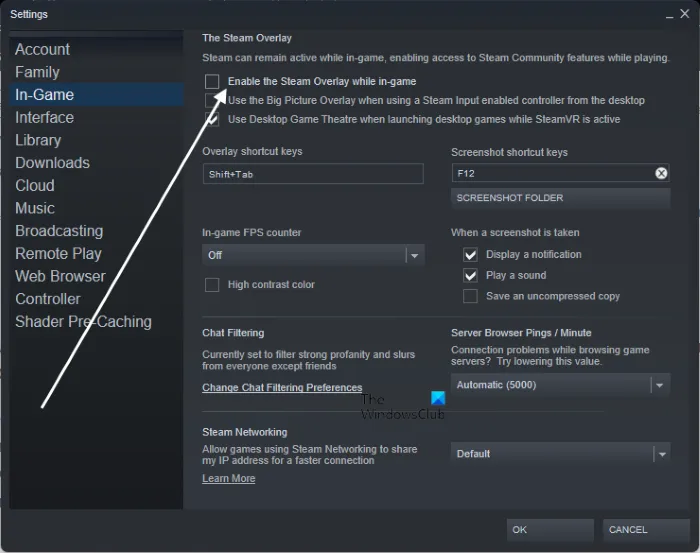
Sebbene le sovrapposizioni di gioco siano utili, tendono a causare problemi di prestazioni nei tuoi giochi. Quindi, se hai abilitato la funzione di sovrapposizione nel gioco o hai app di sovrapposizione in esecuzione in background, disabilita o chiudi app come Xbox, Discord, ecc.
Gli utenti di Steam possono seguire questi passaggi per disabilitare l’overlay in-game:
- Innanzitutto, apri l’app Steam e fai clic su Steam > Impostazioni .
- Ora vai alla scheda In gioco e deseleziona ” Abilita Steam Overlay durante il gioco “.
- Quindi riavvia il gioco e controlla se il problema è stato risolto.
Puoi utilizzare i seguenti passaggi per disabilitare le sovrapposizioni in Discord:
- Innanzitutto, apri Discord e fai clic sul pulsante “Impostazioni utente” (icona a forma di ingranaggio) disponibile nella parte inferiore dello schermo.
- Ora vai alla sezione Overlay di gioco , che si trova nella sezione IMPOSTAZIONI ATTIVITA’.
- Quindi cerca l’opzione ” Abilita overlay di gioco ” e disabilita l’interruttore ad essa associato.
11] Impostazioni di gioco inferiori.
Puoi anche provare ad abbassare le impostazioni di gioco in Midnight Fight Express e vedere se il problema è stato risolto. A volte l’utilizzo di impostazioni di visualizzazione elevate nei giochi può causare problemi di prestazioni. Pertanto, modificare le impostazioni nel gioco può aiutarti a risolvere i problemi che sono sorti.
12] Reinstalla Microsoft Game Services.
Come ultima risorsa, reinstallare Microsoft Gaming Services per risolvere il problema. Questa decisione si applica agli utenti di Xbox Game Pass. La tua app Microsoft Gaming Services potrebbe essere danneggiata, causando un cattivo funzionamento del gioco e continuando a bloccarsi o bloccarsi. Quindi, puoi seguire i passaggi seguenti per disinstallare e reinstallare Microsoft Game Services:
- Innanzitutto, premi il tasto di scelta rapida Win + X e seleziona Windows Terminal (Admin) dal menu di scelta rapida risultante.
- Ora, per rimuovere l’intera infrastruttura di Microsoft Gaming Services, immetti il comando seguente:
get-appxpackage Microsoft.GamingServices | remove-AppxPackage -allusers - Dopo che il comando è stato completato correttamente, reinstallare il pacchetto con il comando seguente:
start ms-windows-store://pdp/?productid=9MWPM2CQNLHN - Al termine, riavvia il sistema e controlla se i problemi sono stati risolti.
Perché Midnight Fight Express non si carica?
Possono esserci vari motivi per cui Midnight Fight Express non si carica o non si avvia. Questi motivi potrebbero essere la mancanza di diritti di amministratore, file di gioco danneggiati, driver grafici obsoleti o interferenze antivirus/firewall.
Perché Midnight Fight Express continua a bloccarsi su PC?
Midnight Fight Express potrebbe continuare a bloccarsi sul tuo PC se il tuo PC non soddisfa i requisiti minimi di sistema per il gioco. Inoltre, anche file di gioco danneggiati, applicazioni sovrapposte, diritti di amministratore mancanti e così via possono causare l’arresto anomalo di Midnight Fight Express.
Fonte: The Windows Club



Lascia un commento